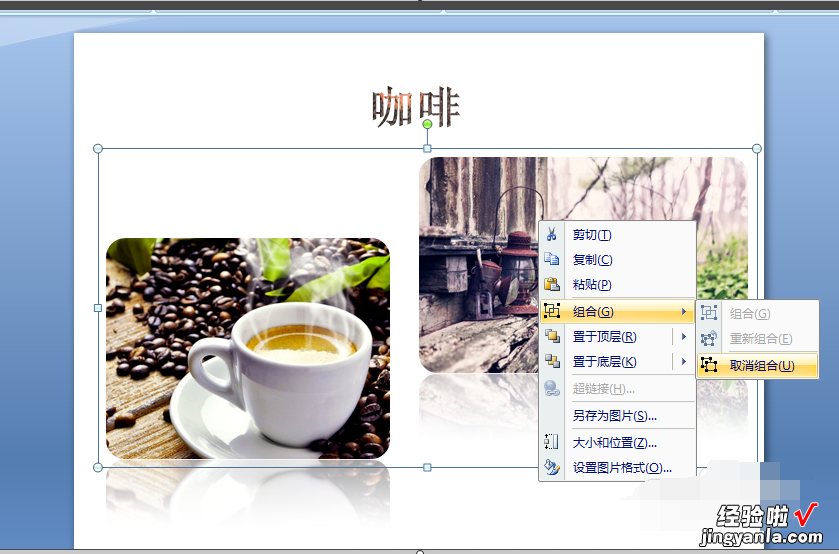在PPT中怎么把文字与图片组合 怎样把一个表格和一张图片组合起来
经验直达:
- 怎样把一个表格和一张图片组合起来
- 在PPT中怎么把文字与图片组合
- 怎样用PPT把两张图片合成一张
一、怎样把一个表格和一张图片组合起来
单击鼠标左键,拖动出现一个虚线框,把你所要组合的图统统形选中,然后在选中的区域内单机鼠标右键,弹出的下拉菜单中有一项就是组合 , 你点击组合就可以了 。
你也可以先选中一个图形 , 然后按住Ctrl键不放,再用鼠标点击下一个图形,当所有需要的图形都被选中后,你可以在选中的图形上点击右键,在弹出的下拉菜单中点击组合就可以了。
顺序播放:
按拟播放顺序进行动画设置、调整即可 。1. 按照播放顺序,先后对这些图片逐一设置动画,其设置动画的顺序即被为默PPT认为播放顺序 。如图,由右上至左下对三张图片先后设置动画 , 其播放顺序默认为右上第一,中第二,左下第三,圈中①、②所示即为动画播放顺序 。
2. 如果需要其中某张图片的播放顺序,点中后,在“对动画重新排序”中用“向前/后移动”命令来调整其播放顺序即可,如附图③所示 。
3.保存 。
4. 按F5键全屏演示,确认播放顺序是否有误 。如需调整,按ESC键停止播放 , 按上述第2的办法进行调整,再次演示……直至确认无误 。
二、在PPT中怎么把文字与图片组合
材料/工具:ppt2010
1、首先我们打开软件,新建一张空白幻灯片,点击菜单栏中的插入,再选择图片,然后插入一张自己想要的图片 。
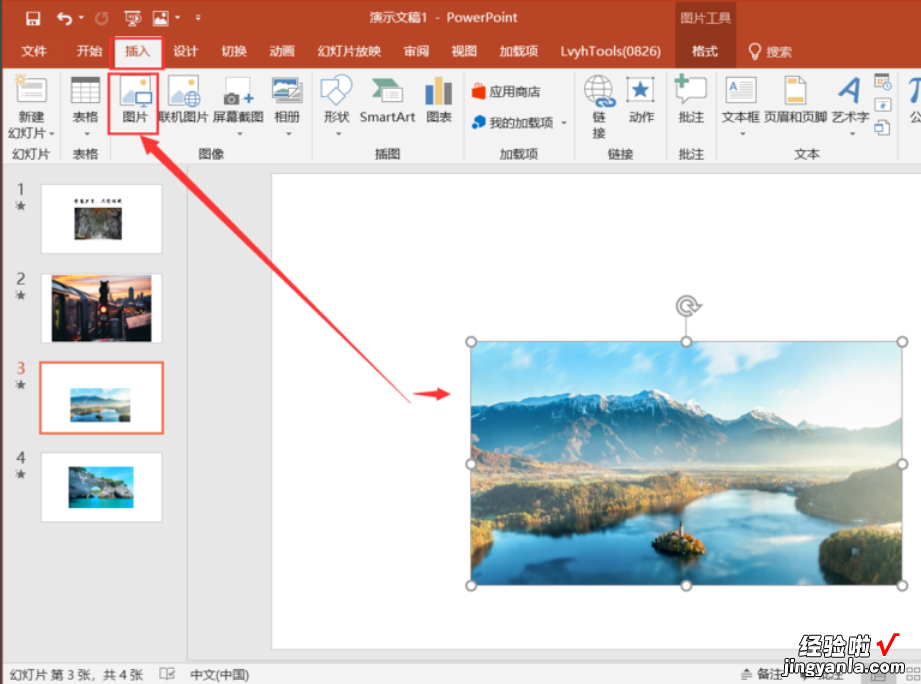
2、接着插入一个文本框,然后输入想要的文字,并调整好字体及大小等参数 。
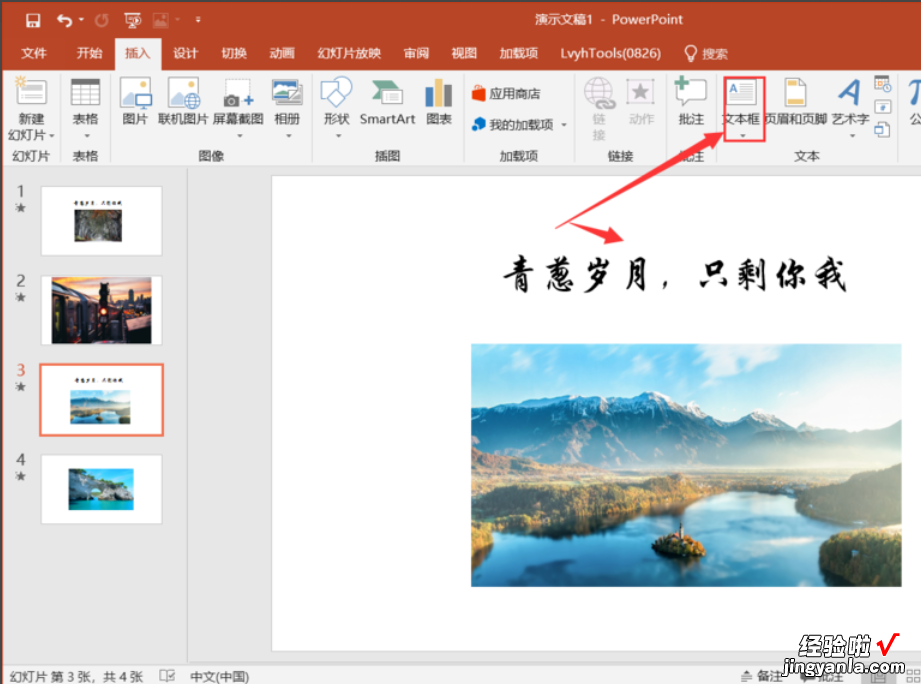
3、然后我们将文本与图片全部选中,如下图所示 。
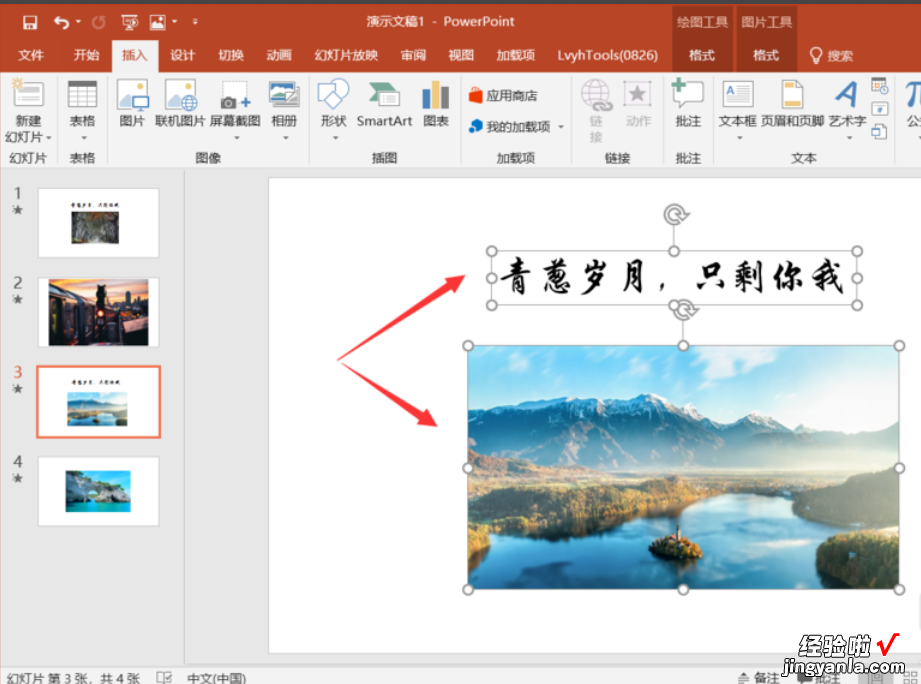
4、单击鼠标右键,再将鼠标移至【组合】这一选项 。
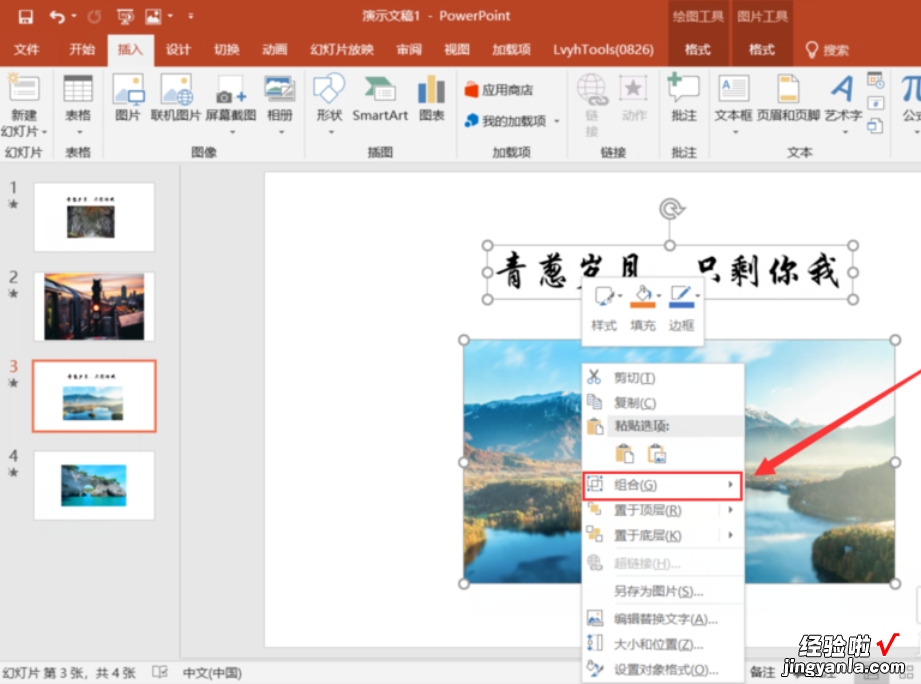
5、在下拉子菜单中鼠标左键单击【组合】即可 。
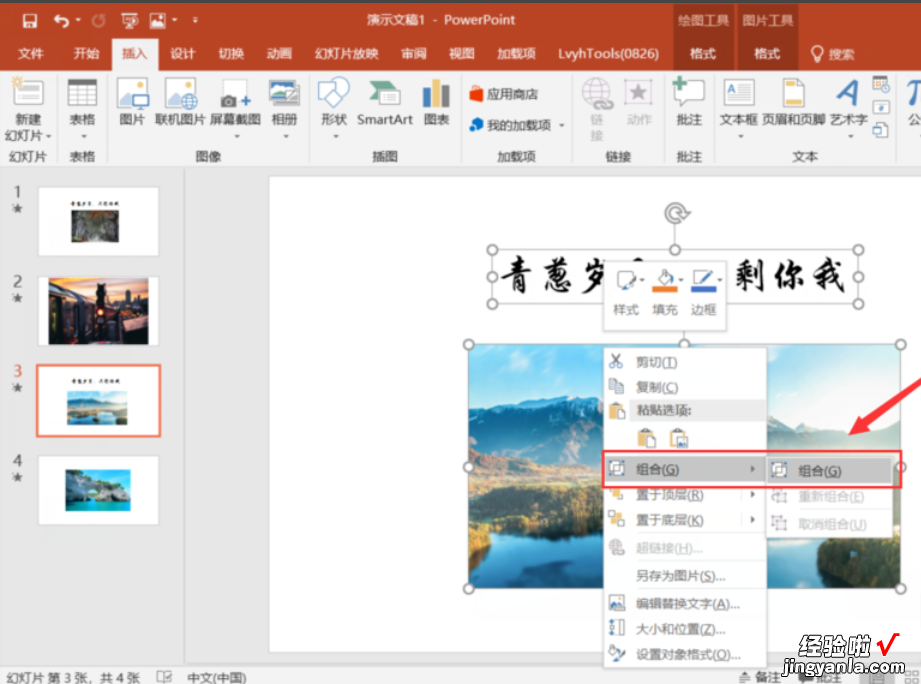
6、最后当我们再去选择文本和图片时,会发现他们已经成为一个整体了,我们可以对它们进行一起移动、放大、缩小等 。
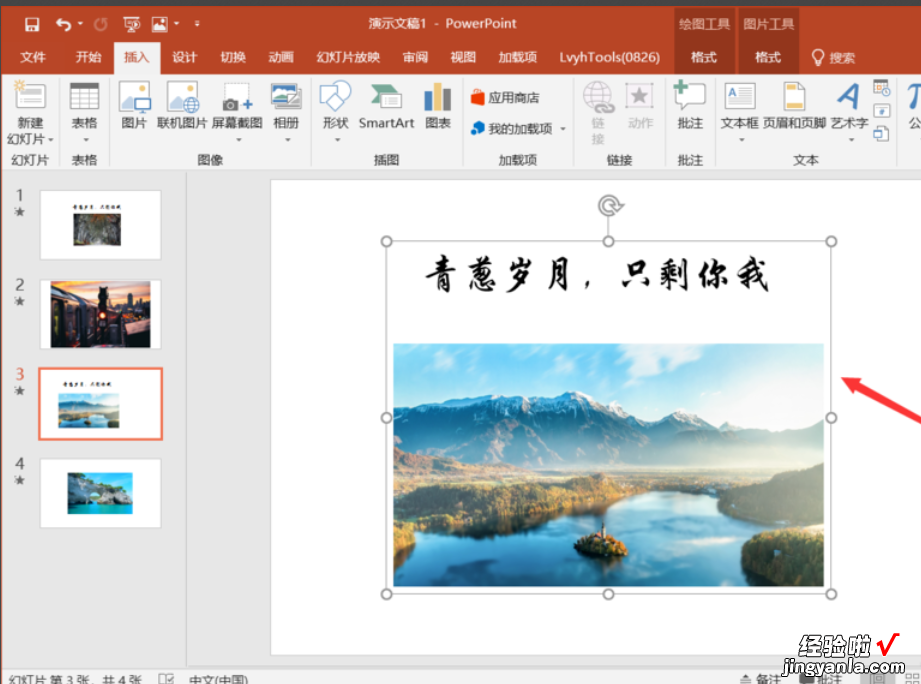
三、怎样用PPT把两张图片合成一张
材料/工具:PPT2010
1、如本例下图中的图片是两张单独的图片,要求将其组合为一张 。
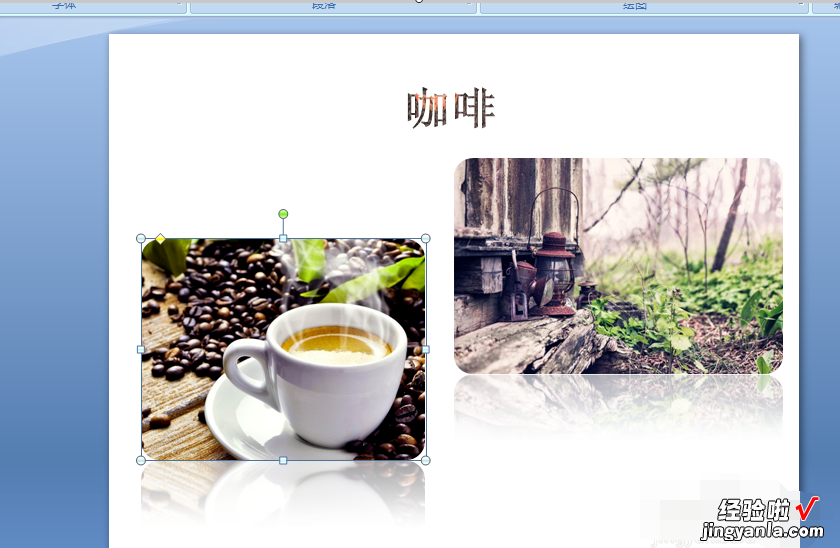
2、点击选中其中一张图片,按【CTRL】键,同时选中另一张图片 。

3、同时选好两张图片后,点击鼠标右键,在弹出的菜单选项中点击选择【组合】-【组合】选项 。

4、返回到页面中,原来两张图片就组合为了一张如下图:

5、如果要取消组合恢复到原来的样子,则选中图片,点击鼠标右键,在弹出的菜单选项中点击选择【组合】-【取消组合】选项 。
【在PPT中怎么把文字与图片组合 怎样把一个表格和一张图片组合起来】